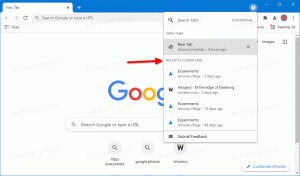Windows 11 संस्करण 22H2 में नया क्या है, 22621 का निर्माण करें
विंडोज 11 संस्करण 22H2 इसकी प्रारंभिक रिलीज का पहला बड़ा अपडेट है। यह बहुत सी नई सुविधाएँ, सुधार और संवर्द्धन जोड़ता है। इसका उद्देश्य "गोल्ड" रिलीज के उपयोगकर्ताओं द्वारा व्यापक रूप से आलोचना की गई कुछ परेशानियों को ठीक करना और ओएस की क्षमताओं का विस्तार करना है।
माइक्रोसॉफ्ट के पास है पुष्टि निर्माण 22621 विंडोज 11, संस्करण 22H2 का RTM संस्करण होना। आप इसमें स्टार्ट मेन्यू, फाइल एक्सप्लोरर, टास्क मैनेजर और सेटिंग्स सहित इनबॉक्स ऐप्स में किए गए बदलाव और बहुत कुछ पाएंगे। आइए उनकी विस्तार से समीक्षा करें।
विंडोज 11 में नया क्या है, संस्करण 22H2
स्थापित करना
विंडोज 11 होम के समान, प्रो संस्करण को अब सेटअप के दौरान इंटरनेट कनेक्शन की आवश्यकता होगी, साथ ही एक माइक्रोसॉफ्ट अकाउंट भी।
दोनों परिवर्तनों के लिए समाधान हैं।
- स्थानीय खाते के साथ विंडोज 11 कैसे स्थापित करें
- इंटरनेट कनेक्शन के बिना विंडोज 11 कैसे स्थापित करें
लेकिन यह किसी भी क्षण बदल सकता है यदि Microsoft ऐसा निर्णय लेता है।
प्रारंभ मेनू
इस रिलीज़ में स्टार्ट मेन्यू में बड़े पैमाने पर बदलाव किया गया है। सबसे पहले, यह अब फ़ोल्डरों का समर्थन करता है, ताकि आप कर सकें
नामित समूहों में चिह्नों को संयोजित करें. यह पिन किए गए आइकन क्षेत्र के लिए काम करता है।एक अन्य परिवर्तन एक को चुनने की क्षमता है स्टार्ट मेन्यू के लिए अलग लेआउट जिसे 2 पिन की गई ऐप पंक्तियों और 8 अनुशंसित फ़ाइलों, 3 पिन की गई ऐप पंक्तियों और 6 अनुशंसित फ़ाइलों, या 4 पिन की गई ऐप पंक्तियों और 2 अनुशंसित फ़ाइलों पर सेट किया जा सकता है।
इसके अलावा, "अधिक" और "सभी ऐप्स" बटनों को एक संदर्भ मेनू मिला है जिससे आप "अनुशंसित" अनुभाग को रीफ्रेश कर सकते हैं और स्टार्ट मेनू सेटिंग्स खोल सकते हैं।
अंत में, स्टार्ट बटन पर राइट-क्लिक करने से अब आपको विंडोज टर्मिनल प्रविष्टियों के बजाय पावरशेल दिखाई देगा यदि आपने बाद वाले को अनइंस्टॉल कर दिया है।
टास्कबार
शायद सबसे स्वागत योग्य और सबसे प्रतीक्षित परिवर्तन टास्कबार में चल रहे ऐप आइकन पर फ़ाइलों को खींचने और छोड़ने की क्षमता है। माइक्रोसॉफ्ट ने इसे विंडोज 11 के शुरुआती रिलीज में हटा दिया है। ओएस टास्कबार के एक नए संस्करण के साथ आता है, जो अब से विरासत में मिला है-रद्द विंडोज 10X. नए टास्कबार में अपने पूर्ववर्ती से बहुत कुछ नहीं था, जिसमें लापता संदर्भ मेनू और ड्रैग-एन-ड्रॉप शामिल हैं। तो, यह केवल विंडोज 11 संस्करण 22H2 है जहां ड्रैग-एन-ड्रॉप वापस आ गया है।
इसने एक्सई फाइलों को खींचकर टास्कबार पर ऐप्स को पिन करना भी संभव बना दिया है।
संस्करण 22H2 के साथ, Microsoft ने अधिसूचना केंद्र, ट्रे आइकन पॉप-अप, त्वरित क्रियाएँ और यहाँ तक कि खोज फलक सहित अधिकांश फ़्लायआउट को फिर से स्टाइल कर दिया है। ये सभी अब फ़्लुएंट डिज़ाइन शैली के हैं, और उनके बटनों से संबंधित केंद्रित दिखाई देते हैं।
टास्कबार वैकल्पिक रूप से बाईं ओर मौसम का पूर्वानुमान प्रदर्शित कर सकता है। यह वास्तविक समय में अपडेट प्राप्त करता है। पूर्वानुमान बटन पर माउस कर्सर मँडराते हुए विजेट पैनल खुल जाएगा।
टास्कबार अब स्पष्ट रूप से इंगित करता है कि क्या आपके पास टीमों पर साझा विंडो है, या कोई ऐप माइक्रोफ़ोन का उपयोग कर रहा है। माइक्रोफ़ोन आइकन पर क्लिक करने से एक पुष्टिकरण संवाद सामने आता है।
कास्ट फीचर के लिए भी यही है। यदि आप अपनी स्क्रीन को किसी अन्य डिवाइस पर कास्ट करते हैं, तो आपको टास्कबार में एक विशेष आइकन दिखाई देगा।
इस फीचर अपडेट में ट्रे आइकन क्षेत्र एक विशेष स्थान लेता है। अंत में आप स्पीकर आइकन पर माउस व्हील को स्क्रॉल करके अपना ध्वनि वॉल्यूम स्तर बदल सकते हैं। ऑन-स्क्रीन स्लाइडर को फ़्लुएंट डिज़ाइन के साथ अपडेट किया गया है।
साथ ही, इसका टूलटिप अब दिखाएगा कि स्थानिक ध्वनि सक्षम है या नहीं।
जब आप बैटरी आइकन पर माउस पॉइंटर घुमाएंगे तो अनुमानित बैटरी लाइफ टाइम दिखाई देगा।
डेस्कटॉप
विंडोज 11 संस्करण 22H2 के साथ आता है विंडोज स्पॉटलाइट सक्षम डेस्कटॉप पृष्ठभूमि के लिए। जब यह सक्रिय होता है, तो यह आपको इंटरनेट से ताज़ा वॉलपेपर प्रदान करेगा। लेकिन डेस्कटॉप विंडोज स्पॉटलाइट में डिफ़ॉल्ट छवि "विंडोज ब्लूम", लाइट संस्करण बनी हुई है।
इसके अतिरिक्त, यह डेस्कटॉप पर एक आइकन भी रखेगा, जिसे आप राइट-क्लिक कर सकते हैं और अगली छवि पर स्विच कर सकते हैं, वर्तमान स्पॉटलाइट और कुछ और विकल्पों के बारे में अधिक जान सकते हैं।
आप सीख सकते हैं कि कैसे करें यहां स्पॉटलाइट डेस्कटॉप आइकन हटाएं.
ऐप्स
क्लिपचैंप
Microsoft ने पहले से इंस्टॉल किए गए ऐप्स के सेट में क्लिपचैम्प को जोड़ा है। उपयोग में आसान टाइमलाइन, ट्रिमिंग और स्प्लिटिंग जैसे आवश्यक टूल के साथ वीडियो एडिटर का उपयोग करना आसान है। साथ ही, ऐप ट्रांज़िशन और एनिमेटेड टेक्स्ट प्रभाव, साथ ही वेबकैम और स्क्रीन कैप्चर टूल को लागू करने की अनुमति देता है।
माइक्रोसॉफ्ट परिवार
Microsoft परिवार विंडोज 11 होम पर एक नया इनबॉक्स ऐप है। यह बच्चों के अनुकूल वेबसाइट सूचियों, स्क्रीन समय सीमा आदि सहित लचीले तरीके से माता-पिता के नियंत्रण को प्रबंधित करने की अनुमति देता है।
विंडोज एचडीआर कैलिब्रेशन
विंडोज एचडीआर कैलिब्रेशन डिफ़ॉल्ट ऐप के रूप में जोड़ा गया है। यह आपके पीसी से जुड़े डिस्प्ले पर रंग के मुद्दों को हल करने और छवि स्थिरता में सुधार करने के लिए डिज़ाइन किया गया है।
कंट्रोल पैनल
क्लासिक कंट्रोल पैनल ऐप ने आधुनिक सेटिंग्स ऐप के स्वाद में कुछ और विकल्प खो दिए।
- "नेटवर्क की स्थिति देखें और कार्य करें" लिंक अब सेटिंग्स को "नेटवर्क और इंटरनेट" पेज पर खोलता है।
- "डिवाइस और प्रिंटर देखें" तथा "एक उपकरण जोड़ें"विकल्प अब खोलें"ब्लूटूथ और डिवाइस"सेटिंग्स का अनुभाग।
- उसी के लिए "उन्नत प्रिंटर सेटअपजो सेटिंग्स के "प्रिंटर और स्कैनर्स" पेज को खोलता है।
- "प्रोग्राम को अनइंस्टाल करें" यह आपकी जानकारी के लिए है "इंस्टॉल किए गए ऐप्स"सेटिंग्स पृष्ठ।
- "स्थापित अद्यतन का अवलोकन करें"खोलेगा"अपडेट अनइंस्टॉल करें"सेटिंग्स पृष्ठ।
- नेटवर्किंग विकल्प प्रसार खोज, फ़ाइल और प्रिंटर साझा करना, तथा सार्वजनिक फ़ोल्डर साझा करना सेटिंग्स में केवल विन्यास योग्य हैं।
फाइल ढूँढने वाला
इस रिलीज़ में फ़ाइल एक्सप्लोरर को भारी रूप से फिर से तैयार किया गया है। सबसे पहले, यह अब टैब का समर्थन करता है. हालाँकि, यह स्पष्ट नहीं है कि Microsoft 22H2 रिलीज़ में बॉक्स से बाहर टैब को सक्षम करेगा, या वे इसे आगामी संचयी अद्यतन के साथ सक्रिय करेंगे। इस लेखन के समय, आपको अभी भी करने की आवश्यकता है टैब को मैन्युअल रूप से सक्रिय करें.
स्टार्टअप स्थान को अब कहा जाता है घर. वहां त्वरित ऐक्सेस नाम अब. के बजाय प्रयोग किया जाता है बार-बार फोल्डर.
क्विक एक्सेस और हाल की फाइलों के बीच, जिसे अब बस कहा जाता है हालिया, एक नया खंड "पसंदीदा" है। आप एक्सप्लोरर में किसी फ़ाइल पर राइट-क्लिक कर सकते हैं और जोड़ या पुनः कर सकते हैंइसे संदर्भ मेनू के माध्यम से पसंदीदा से स्थानांतरित करें।
विंडोज 11 22H2 में पसंदीदा के साथ फाइल एक्सप्लोरर
इसमें तीन खंडों के साथ एक नया नेविगेशन फलक भी है। शीर्ष वाला होम और वनड्राइव को होस्ट करता है, बीच वाला पिन किए गए और लगातार फ़ोल्डरों को सूचीबद्ध करता है, और सबसे नीचे इस पीसी, नेटवर्क आदि जैसे क्लासिक आइकन के लिए है। इस पीसी का विस्तार करने से स्थानीय ड्राइव और विभाजन दिखाई देंगे।
हाल ही में और पसंदीदा फ़ाइलों के अलावा, "होम" फ़ोल्डर भी OneDrive/Office.com/Teams/SharePoint पर पिन की गई फ़ाइलें दिखाता है जब आप Microsoft खाते का उपयोग कर रहे हों।
एक अन्य परिवर्तन फ़ोल्डर पूर्वावलोकन है। यदि किसी फ़ोल्डर में छवियां या अन्य मीडिया हैं, तो उसकी सामग्री को प्रकट करने के लिए फ़ोल्डर आइकन पर एक निफ्टी पूर्वावलोकन थंबनेल होगा।
फ़ाइल एक्सप्लोरर फ़ोल्डर पूर्वावलोकन
फ़ाइल एक्सप्लोरर ऐप में एक और बदलाव वनड्राइव के साथ और भी सख्त एकीकरण है। अब आप फ़ाइल एक्सप्लोरर को छोड़े बिना कोटा और सिंक स्थिति देख सकते हैं।
अंत में, फाइल एक्सप्लोरर में कई मामूली लेकिन उपयोगी सुधार हुए हैं।
- अब आप फ़ाइल या फ़ोल्डर पथ की प्रतिलिपि बना सकते हैं Ctrl + शिफ्ट + सी छोटा रास्ता।
- संदर्भ मेनू में नए चिह्न हैं जो स्पष्ट रूप से इंगित करते हैं कि प्रविष्टि क्या करती है।
- यदि आप को दबाकर रखते हैं बदलाव कुंजी, फिर किसी भी फ़ोल्डर या फ़ाइल पर राइट-क्लिक करें, आप देखेंगे पूर्ण क्लासिक संदर्भ मेनू.
- कई संदर्भ मेनू सुधार हैं, जैसे मैप/डिस्कनेक्ट नेटवर्क ड्राइव इस पीसी के नए संदर्भ मेनू में, स्थापित करना फोंट के लिए आदेश, और इसी तरह।
कार्य प्रबंधक
टास्क मैनेजर एक और ऐप है जिसमें भारी यूआई परिवर्तन प्राप्त हुए हैं। इसमें अब एक नया हैमबर्गर स्टाइल नेविगेशन बार और एक नया सेटिंग पेज है। प्रत्येक पृष्ठ पर एक नया कमांड बार सामान्य क्रियाओं तक पहुँच प्रदान करता है। ऐप आखिरकार सिस्टम थीम को फॉलो करता है और इसके लाइट और डार्क दोनों वेरिएंट को सपोर्ट करता है।
ऐप्स और प्रक्रियाओं की ग्रिड, साथ ही ऐप में टैब और नियंत्रणों के लिए एक्सेंट रंग अब आपके द्वारा Windows 11 सेटिंग्स में सेट किए गए एक्सेंट रंग का अनुसरण करेगा। यह यूआई स्थिरता जोड़ता है जिसे कई उपयोगकर्ता ढूंढ रहे हैं।
नए चिह्न भी हैं और की वापसी ऐप्स के लिए दक्षता मोड (पूर्व में पारिस्थितिकी प्रणाली), एक समर्पित सेटिंग पृष्ठ, और बहुत कुछ। दक्षता मोड सुविधा एक चल रहे ऐप को उसकी गतिविधि को रोकने और उसके सिस्टम संसाधनों को मुक्त करने के लिए निलंबित करने की अनुमति देगी।
दक्षता मोड लागू करने के लिए, प्रक्रिया पृष्ठ पर कमांड बार पर बटन पर क्लिक करें या राइट-क्लिक संदर्भ मेनू का उपयोग करें। आप केवल एक प्रक्रिया के लिए एक मोड लागू कर सकते हैं, पूरे समूह के लिए नहीं। यदि पैरामीटर उपलब्ध नहीं है, तो यह प्रक्रिया विंडोज के लिए महत्वपूर्ण है, जिसका अर्थ है कि यह ओएस के प्रदर्शन को प्रभावित कर सकता है। जिन प्रक्रियाओं के लिए मोड लागू किया गया है उन्हें हरे पत्ते के आइकन के साथ चिह्नित किया जाएगा। रुकी हुई प्रक्रियाएं अब रोकें आइकन का उपयोग करेंगी।
मीडिया प्लेयर
विंडोज 11 22H2 में माइक्रोसॉफ्ट ने क्लासिक विंडोज मीडिया प्लेयर ऐप का नाम बदलकर कर दिया है विंडोज मीडिया प्लेयर लीगेसी. ऐसा इसलिए है क्योंकि कंपनी अब एक आधुनिक मीडिया प्लेयर ऐप पेश करती है जो कई एन्हांसमेंट के साथ फिर से काम किया गया ग्रूव/म्यूजिक ऐप है।
अंततः यह लीगेसी विंडोज मीडिया प्लेयर के लिए एक इन-प्लेस रिप्लेसमेंट होगा।
विंडोज सुरक्षा
माइक्रोसॉफ्ट ने बिल्ट-इन सिक्योरिटी डैशबोर्ड को भी अपडेट किया है। Windows सुरक्षा में अब डिवाइस सुरक्षा > कोर आइसोलेशन में एक नया मेमोरी अखंडता विकल्प शामिल है।
समायोजन
सेटिंग ऐप में ही कई बदलाव और सुधार हुए हैं। इसमें बेहतर खोज प्रदर्शन और बाईं ओर बड़े आइकन हैं। आप इसके अनुभागों और श्रेणियों का विस्तार करने के लिए तीर कुंजियों का भी उपयोग कर सकते हैं जो डिफ़ॉल्ट रूप से संक्षिप्त हो जाते हैं।
आपको एक नया भी मिलेगा"परेशान न करें"सिस्टम> नोटिफिकेशन के तहत विकल्प। क्विक एक्शन फ्लाईआउट में उपयुक्त स्विच उपलब्ध है (विन+ए).
"आपके फोन" का नाम बदलकर "फोन लिंक" कर दिया गया है, और "फोकस असिस्ट" का नाम बदलकर "फोकस" कर दिया गया है।
जब आप ब्लूटूथ या वाई-फ़ाई को चालू करते हैं विमान मोड, विंडोज़ आपकी पसंद को याद रखेगा। अगली बार जब आप हवाई जहाज मोड में जाएंगे, तो यह वही सक्षम करेगा जो आपने पिछली बार सक्षम किया था।
अंत में, करने के लिए एक स्थापित अद्यतन की स्थापना रद्द करें, आपको सेटिंग ऐप का उपयोग करना होगा। "स्थापना रद्द करें" लिंक सेटिंग्स> विंडोज अपडेट> अपडेट हिस्ट्री> अनइंस्टॉल अपडेट पर दिखाई देता है। आपको बस उस अपडेट को ढूंढना है जिसे आप सूची से हटाना चाहते हैं और उसके नाम के आगे दिए गए लिंक पर क्लिक करें।
गतिशील ताज़ा दर (DRR)
गतिशील ताज़ा दर विंडोज 22H2 की एक नई सुविधा है जो मांग पर डिस्प्ले रिफ्रेश रेट को बदल देती है। ऑपरेटिंग सिस्टम पीसी पर आपकी गतिविधि का विश्लेषण करेगा, और फिर रीफ्रेश दर को मूल रूप से बदल देगा। कम मूल्य अधिक बिजली बचाने की अनुमति देता है, जो मोबाइल उपकरणों के लिए बहुत महत्वपूर्ण है।
DDR वर्तमान में ऐसे डिस्प्ले वाले लैपटॉप के लिए उपलब्ध है जो वैरिएबल रिफ्रेश रेट (VRR) और कम से कम 120Hz की रिफ्रेश दर को सपोर्ट करता है। इस विंडोज 11 को दैनिक उत्पादकता कार्यों के लिए 60 हर्ट्ज पर ऐसे डिस्प्ले को रीफ्रेश करने की अनुमति देता है, जैसे ईमेल, दस्तावेज़ टाइप करना, और इस प्रकार बैटरी को बचाएं जिंदगी।
यदि आप कोई गेम, या कुछ मीडिया सामग्री लॉन्च करते हैं, तो Windows 11 गतिशील रूप से ताज़ा दर को 120Hz तक बढ़ा देगा।
सूचनाएं
सूचना केंद्र (जीत + नहीं) को एक नया विकल्प मिला है, "परेशान न करें", जो आपको फ्लाईआउट के शीर्ष पर मिलेगा। साइलेंसिंग नोटिफिकेशन अब दो क्लिक की बात है।
केंद्र सुविधा अब कैलेंडर फलक में रहती है। अब आप वहां से 15 मिनट के अंतराल में 15 से 240 मिनट के सत्र शुरू कर सकते हैं। साथ ही, इसमें क्लॉक ऐप और इसकी उत्पादकता सुविधाओं के साथ सख्त एकीकरण.
विंडो स्विचिंग
कार्य दृश्य अब स्नैप समूह दिखाने में सक्षम है। यदि आपने एक समूह में कई विंडो व्यवस्थित की हैं, तो यह कार्य दृश्य में समूह थंबनेल पूर्वावलोकन के रूप में दिखाई देगा। एक और अच्छा जोड़ यह है कि टास्क बार अब टास्क व्यू के साथ गायब नहीं होता है, भले ही आपने इसे ऑटो-हाइड बना दिया हो।
Alt + Tab संवाद अब डेस्कटॉप के केंद्र में दिखाई देता है, जैसे पुराने विंडोज़ रिलीज़ में। यह अब पूरी स्क्रीन पर कब्जा नहीं करता है।
स्नैप बार
जब आप किसी विंडो को घुमाते हैं, तो स्क्रीन के शीर्ष पर स्नैप लेआउट के ग्रिड वाला एक पैनल दिखाई देगा। पैनल स्क्रीन के शीर्ष पर एक ड्रॉप-डाउन फ्लाईआउट के रूप में दिखाई देगा।
स्नैप लेआउट को प्रकट करने के लिए विंडो को स्क्रीन के शीर्ष पर खींचें, फिर विंडो को स्नैप करने के लिए ज़ोन के ऊपर छोड़ दें। स्नैप असिस्ट शेष उपलब्ध स्लॉट को अन्य खुले अनुप्रयोगों के साथ भरने की पेशकश करेगा।
स्क्रीन पर अन्य स्नैप किए गए ऐप्स के साथ ऐप का आकार बदलते समय, आपको ऐप आइकन दिखाई देगा, यह समझने के लिए कि ऐप वास्तव में क्या चल रहा है।
स्नैप लेआउट स्विचिंग
स्नैप लेआउट फीचर (विन+जेड) अब सभी लेआउट के लिए नंबर दिखाता है। तो आप कीबोर्ड के साथ वांछित लेआउट को जल्दी से लागू करने के लिए संख्या कुंजियों को दबा सकते हैं।
इशारों को स्पर्श करें
मल्टी-फिंगर टच जेस्चर अब आपकी उंगली का अनुसरण करने वाले एनिमेशन का उपयोग करेंगे। नए इशारे भी हैं।
- अधिसूचना केंद्र खोलने के लिए स्क्रीन के दाईं ओर से स्वाइप करें अब एक निश्चित एनीमेशन चलाने के बजाय आपकी उंगली का अनुसरण करेगा।
- स्टार्ट मेन्यू खोलने के लिए टास्कबार के बीच से स्वाइप करें और इसे बंद करने के लिए नीचे की ओर स्वाइप करें।
- पिन किए गए/सभी ऐप्स और प्रारंभ पर अनुशंसित/अधिक के बीच स्वाइप करें: प्रारंभ के भीतर, सभी ऐप्स पर जाने के लिए पिन किए गए से दाएं से बाएं स्वाइप करें और पिन किए गए पर वापस जाने के लिए बाएं से दाएं स्वाइप करें। वही इशारा अनुशंसित/अधिक के लिए काम करता है।
- त्वरित सेटिंग्स लाने के लिए टास्कबार के निचले दाएं किनारे से स्वाइप करें और उन्हें बंद करने के लिए नीचे स्वाइप करें।
- फ़ुल-स्क्रीन ऐप्स और टच-ओरिएंटेड गेम (जैसे सॉलिटेयर) में, इन पर ध्यान दें ग्रिपर जो तब प्रकट होता है जब आप स्क्रीन के किनारों से स्वाइप करते हैं। यदि आप गलती से स्क्रीन के किनारे के पास स्वाइप करते हैं तो यह सुविधा आपको ऐप में बनाए रखने के लिए डिज़ाइन की गई है। यदि आपको सामग्री का उपयोग करने की आवश्यकता है, तो स्वाइप करें ग्रिपर फिर से हथियाने के लिए।
सरल उपयोग
लाइव कैप्शन और वॉयस एक्सेस विंडोज 11 वर्जन 22H2 की दो नई एक्सेसिबिलिटी फीचर्स हैं।
लाइव कैप्शन
ऑपरेटिंग सिस्टम ऑडियो के साथ किसी भी सामग्री के लिए कैप्शन जेनरेट कर सकता है। यह स्क्रीन के ऊपर या नीचे, या फ्लोटिंग आकार बदलने योग्य विंडो में कैप्शन दिखा सकता है। साथ ही, अपने मित्रों और सहकर्मियों के साथ बातचीत के दौरान माइक्रोफ़ोन ऑडियो के लिए लाइव कैप्शन सक्षम किया जा सकता है।
लाइव कैप्शन को सक्षम करने के लिए हॉटकी है जीत + Ctrl + ली. त्वरित क्रियाओं में एक बटन भी होता है (जीत + ए).
वॉयस एक्सेस
एक्सेसिबिलिटी टूल्स का हिस्सा होने के नाते, यह आपको वॉयस कमांड के साथ ओएस को नियंत्रित करने की अनुमति देता है। उदाहरण के लिए, आप इसका उपयोग ऐप्स खोलने और उनके बीच स्विच करने, वेब ब्राउज़ करने और मेल पढ़ने और लिखने के लिए कर सकते हैं। यह वॉयस कमांड के जरिए कीबोर्ड और माउस इनपुट का अनुकरण भी कर सकता है।
यह सुविधा वर्तमान में केवल यूएस अंग्रेज़ी के साथ काम करती है, उनके लिए जिनके पास विंडोज़ इंटरफ़ेस के लिए यूएस अंग्रेज़ी सेट है।
सक्षम होने पर, यह स्क्रीन क्षेत्रों के साथ एक ग्रिड दिखाता है। आप अपनी आवाज से निर्दिष्ट कर सकते हैं कि विंडोज को किस क्षेत्र में बटन और लिंक के साथ इंटरैक्ट करना चाहिए।
कैसे करना है यह जानने के लिए इस गाइड को देखें वॉयस एक्सेस को सक्षम या अक्षम करें.
यह इंटरनेट कनेक्शन के बिना ऑफ़लाइन काम कर सकता है। वॉयस एक्सेस भाषण को पहचानने के लिए ऑन-डिवाइस वाक् पहचान करता है, और वह सटीक रूप से करता है। वॉयस कमांड की पूरी सूची यहां.
नैरेटर में प्राकृतिक आवाज़ें
नैरेटर अंग्रेजी-यू.एस. के लिए कुछ नई प्राकृतिक आवाजों, "जेनी" और "एरिया" का समर्थन करता है। आपको उन्हें मैन्युअल रूप से जोड़ने की आवश्यकता हो सकती है।
अन्य परिवर्तन
- भाषा स्विचर अब बहुत तेजी से खुलता है। इसमें फ्लुएंट स्टाइल डिज़ाइन भी है।
- ओएस के समग्र स्वरूप से मेल खाने के लिए लॉक स्क्रीन में अब एक नया बैटरी आइकन और अद्यतन मीडिया नियंत्रण है।
- कार्य दृश्य तथा ऑल्ट+टैब जब आप कीबोर्ड का उपयोग करके विंडो के बीच स्विच करते हैं तो डायलॉग अब उच्चारण रंग के साथ एक मोटा बॉर्डर बनाते हैं।
- अद्यतन स्थापित करने के बाद पुनरारंभ करने पर Windows बूट ध्वनि को छोड़ देता है।
- लाइट और डार्क दोनों थीम के साथ बेहतर तरीके से खेलने के लिए कॉन्टेक्स्ट मेन्यू हाइलाइट कलर को बदल दिया गया है।
- Microsoft जर्नल अब पेन मेनू पर डिफ़ॉल्ट रूप से पिन हो गया है। यदि आपके पास ऐप इंस्टॉल नहीं है, तो यह इंस्टॉल हो जाएगा माइक्रोसॉफ्ट स्टोर से यदि पेन मेनू पर चुना गया है।
- पावरशेल अब भाषाओं और भाषा विकल्पों के प्रबंधन की अनुमति देता है।
- Apple AirPods, AirPods Pro और AirPods Max के लिए वाइडबैंड स्पीच सपोर्ट।
- रीसायकल बिन से फ़ाइलें निकालना अब बहुत तेज़ हो गया है।
- विंडोज 11 होम में SMB1 अब सक्षम नहीं है। साथ ही, डिफ़ॉल्ट रूप से विंडोज 11 जहां उपलब्ध हो वहां एसएमबी संपीड़न का उपयोग करेगा।
यह सब परिवर्तनों के बारे में है। अगर मैंने कुछ महत्वपूर्ण का उल्लेख नहीं किया है, तो टिप्पणियों में इसे इंगित करने में संकोच न करें।
अगर आपको यह लेख पसंद आया है, तो कृपया नीचे दिए गए बटनों का उपयोग करके इसे साझा करें। यह आपसे बहुत कुछ नहीं लेगा, लेकिन यह हमें बढ़ने में मदद करेगा। आपके समर्थन के लिए धन्यवाद!